Oleh Asha Nayak
Instagram adalah salah satu raksasa media sosial yang terutama didasarkan pada berbagi foto dan video. Orang-orang menelusuri aplikasi untuk foto berkualitas baik dan sekarang dengan gulungan Instagram dan IG TV, ada video pendek dan panjang. Ini juga telah berubah menjadi salah satu aliran pendapatan besar bagi banyak orang di seluruh dunia melalui iklan dan bagaimana mereka memanfaatkan jumlah pengikut yang terus bertambah. Aplikasi ini sangat adiktif dan seseorang dapat menghabiskan berjam-jam hanya menjelajahi aplikasi. Aplikasi Instagram memungkinkan Anda memilih nama pengguna baru dan juga memiliki opsi untuk memilih nama baru. Perbedaan utama antara nama dan nama pengguna adalah bahwa nama pengguna adalah judul untuk profil Anda dan nama adalah deskripsi singkatan dari profil Anda. Dalam hal ini, mari kita lihat cara mengubah nama Anda menggunakan ponsel android.
Memilih Nama Pengguna baru di Instagram
Langkah 1: Buka Instagram aplikasi di ponsel Anda.
Langkah 2: Masuk Profil hadir di kanan bawah layar.

Langkah 3: Pilih Sunting profil.
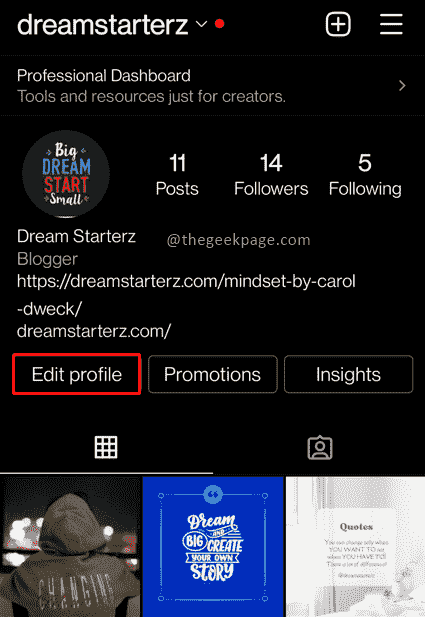
Catatan: Anda akan melihat dua jenis nama di halaman berikutnya. Satu adalah Nama belakang dan yang lainnya adalah Nama.
IKLAN
Langkah 4: Pilih Nama belakang pilihan.

Langkah 5: Masukkan nama pengguna baru di halaman berikutnya.
Catatan: Harap diingat bahwa jika nama pengguna sudah digunakan, Anda akan diberi tahu dan harus memilih nama pengguna lain.
Langkah 6: Untuk mengonfirmasi nama baru pilih Tanda cek di kanan atas layar.
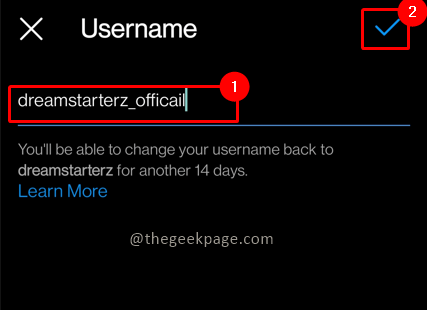
Langkah 7: Tanda centang hijau di dekat nama pengguna menunjukkan bahwa Anda dapat menggunakan nama pengguna itu, tidak digunakan oleh orang lain. Konfirmasi dengan memilih Tanda cek di halaman berikutnya juga.
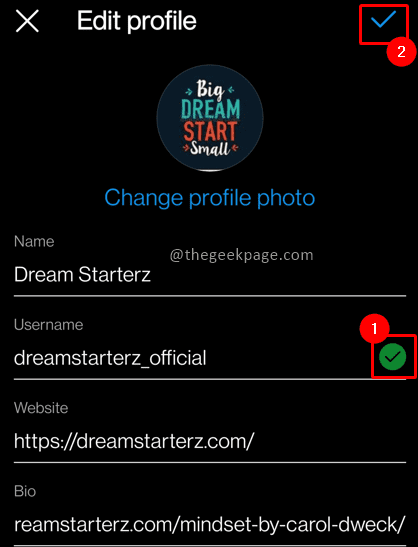
Catatan: Ini secara efektif berarti bahwa sekarang orang harus mencari Anda menggunakan nama pengguna baru.
Mengganti Nama di Instagram
Langkah 1: Buka Instagram aplikasi di ponsel Anda.
Langkah 2: Masuk Profil hadir di kanan bawah layar.

Langkah 3: Pilih Sunting profil.
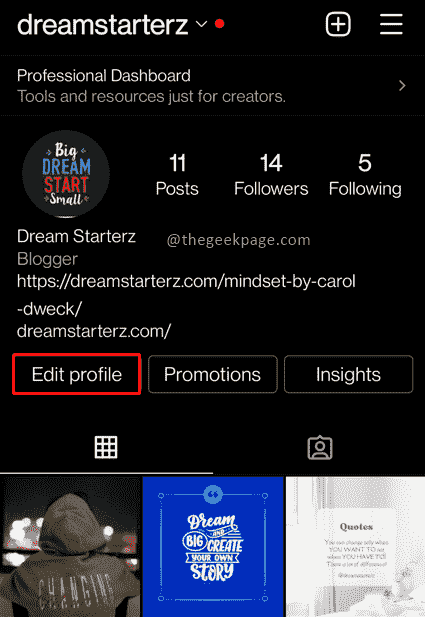
Langkah 4: Pilih Nama pilihan.

Langkah 5: Masukkan yang baru Nama di halaman berikutnya.
Langkah 6: Untuk mengonfirmasi nama baru pilih Tanda cek di kanan atas layar.
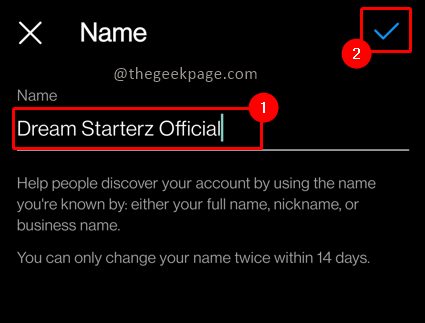
Langkah 7: Konfirmasikan dengan memilih hijau Tanda cek di halaman berikutnya juga.

Sekarang Anda telah membuat perubahan pada keduanya Nama belakang juga Nama sehingga identitas unik Anda tersedia bersama dengan deskripsi yang sesuai dengan profil Anda. Beri tahu kami di komentar apakah mudah untuk mengubah Nama Pengguna dan deskripsi profil.
Alamat email Anda tidak akan dipublikasikan.Bidang yang harus diisi ditandai *


